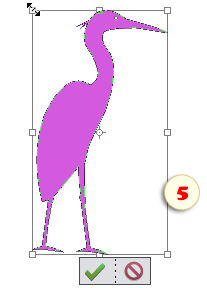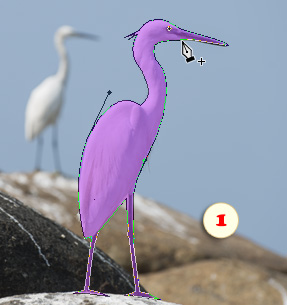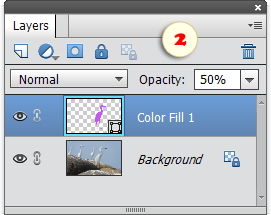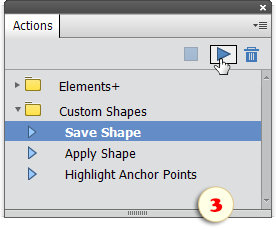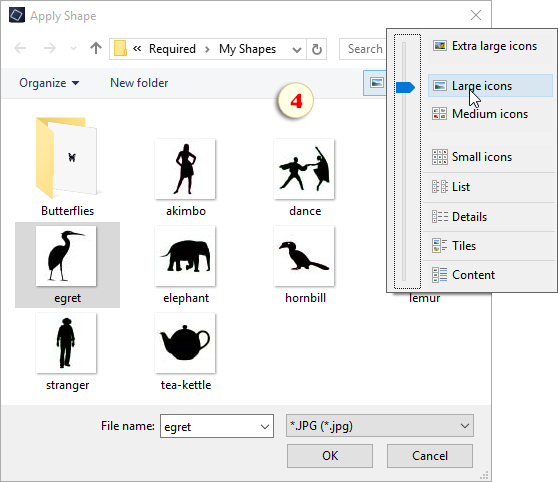Eigene Formen (PSE 10-14)
Da Sie jetzt das ![]() Zeichenstift-Werkzeug haben, können Sie neue Vektorformen erstellen und existierende Vektorformen modifizieren. PSE lässt Sie Ihre Zeichnung jedoch nicht als Voreinstellung für spätere Verwendung speichern. Dafür ist E+-„Eigene Formen“ praktisch.
Zeichenstift-Werkzeug haben, können Sie neue Vektorformen erstellen und existierende Vektorformen modifizieren. PSE lässt Sie Ihre Zeichnung jedoch nicht als Voreinstellung für spätere Verwendung speichern. Dafür ist E+-„Eigene Formen“ praktisch.
1. Zeigen Sie das Aktionen-Bedienfeld (Fenster > Aktionen), wählen Sie im Ausklappmenü den Befehl „Aktionen Laden“ aus, gehen Sie zu „C: > Elements+ > 14.0 > Actions” und wählen Sie das Set „Eigene Formen.atn“ aus.
2. Um eine erstellte Form zu erstellen, wählen Sie diese im Ebenen-Bedienfeld aus (Abb. 2).
3. Spielen Sie dann im Aktionen-Bedienfeld die Aktion „Form Speichern“ ab (Abb. 3) und geben Sie den Namen der Form im Feld „Dateiname“ des Dialogs ein, der sich öffnet (Abb. 4).
Standardmäßig werden die Formen im Ordner „C:\Elements+\14.0\Required\My Shapes“ gespeichert. Sie können jedoch einen anderen Ort auswählen.
4. Um eine gespeicherte Form in ein Bild zu legen, spielen Sie die Aktion „Form verwenden“ ab und wählen Sie die gewünschte Form in dem Dialog aus, der sich öffnet.
Tipp: Um eine bessere Vorschau der gespeicherten Formen zu erhalten, wählen Sie im Dialog „Form verwenden“ die Option „Große Symbol“ aus (Abb. 4).
5. Passen Sie die Formgröße und die Position an und klicken Sie auf ![]() „OK“.
„OK“.